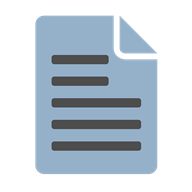Все файловые системы, поддерживаемые Windows, используют концепцию файлов и каталогов для доступа к данным, хранящимся на диске или устройстве. Разработчики Windows, работающие с API-интерфейсами Windows для ввода-вывода файлов и устройств, должны понимать различные правила, соглашения и ограничения имен файлов и каталогов.
Доступ к данным можно получить с дисков, устройств и общих сетевых ресурсов с помощью интерфейсов API файлового ввода-вывода. Файлы и каталоги, наряду с пространствами имен, являются частью концепции пути, который представляет собой строковое представление того, где получить данные, независимо от того, на диске они, или устройстве, или сетевом ресурсе.
Имена файлов и каталогов
Все файловые системы придерживаются одних и тех же общих соглашений об именовании для отдельного файла: имя базового файла и необязательное расширение, разделяемые точкой. Однако, у каждой файловой системы, ()NTFS, и cdfs, NTFS или exFAT, FAT и FAT32, могут быть особые и иные правила о формировании отдельных компонентов пути к каталогу или файлу.
Обратите внимание, что каталог — это просто файл со специальным атрибутом, обозначающим его как каталог, но он также должен следовать всем тем же правилам именования, что и обычный файл. Поскольку термин «каталог» просто относится к определенному типу файлов в отношении файловой системы, мы будем использовать общий термин «файл» для охвата понятий каталогов и файлов данных как таковых. Из-за этого, если не указано иное, любые правила именования или использования или примеры для файла также должны применяться к каталогу. Термин путь относится к одному или нескольким каталогам, обратным косым чертам и, возможно, имени тома.
Ограничения количества символов также могут различаться и варьироваться в зависимости от используемой файловой системы и формата префикса имени пути. Это еще больше осложняется поддержкой механизмов обратной совместимости. Например, старая файловая система MS-DOS FAT поддерживает не более 8 символов для имени базового файла и 3 символа для расширения, в общей сложности 12 символов, включая разделитель точку. Файловые системы Windows FAT и NTFS не ограничиваются этим, поскольку они имеют поддержку длинных имен файлов, но они по-прежнему поддерживают предыдущие версии имен файлов.
Правила именования файлов
Следующие основные правила позволяют приложениям создавать и обрабатывать допустимые имена файлов и каталогов независимо от файловой системы:
- Используйте точку, чтобы отделить имя базового файла от расширения в имени каталога или файла.
- Используйте обратную косую черту () для разделения компонентов пути. Обратная косая черта отделяет имя файла от пути к нему, и одно имя каталога от другого имени каталога в пути. Нельзя использовать обратную косую черту в имени файла или каталога, потому что это зарезервированный символ, который разделяет имена на составляющие.
- Не думайте о чувствительности к регистру. Например, можно считать имена OSCAR, Oscar и oscar одинаковыми, хотя некоторые файловые системы (например, файловая система, совместимая с POSIX) могут рассматривать их как разные. Обратите внимание, что NTFS поддерживает семантику POSIX для учета регистра, но это не поведение по умолчанию.
- Обозначения томов (буквы дисков) не учитывают регистр символов. Например,» D: «и» d: » – это одно и то же.
- Используйте любой символ на текущей кодовой странице для имени, включая символы Юникода и символы в расширенном наборе символов (128-255), за исключением следующих:
- Следующие зарезервированные символы:
- < (меньше)
- > (больше)
- : (двоеточие)
- » (двойная кавычка)
- / (косая черта)
- (обратная косая черта)
- | (вертикальный стержень или символ трубы)
- ? (вопросительный знак)
- * (звездочка)
- Целое нулевое значение, иногда называемое символом ASCII NUL.
- Символы, целочисленные представления которых находятся в диапазоне от 1 до 31, за исключением альтернативных потоков данных, где эти символы разрешены.
- Любой другой символ, который целевая файловая система не разрешает использовать.
- Следующие зарезервированные символы:
- Используйте точку как компонент каталога в пути для представления текущего каталога, например».temt.txt.».
- Используйте две последовательных точки (..) как компонент каталога в пути для представления родительского каталога текущего каталога, например»..temp.txt.»
- Не используйте следующие зарезервированные имена для имени файла: CON, PRN, AUX, NUL, COM1, COM2, COM3, COM4, COM5, COM6, COM7, COM8, COM9, LPT1, LPT2, LPT3, LPT4, LPT5, LPT6, LPT7, LPT8, и LPT. Также избегайте этих имен, за которыми следует расширение; например, NUL.txt не рекомендуется.
- Не завершайте имя файла или каталога пробелом или точкой. Хотя файловая система может поддерживать такие названия, оболочка и пользовательский интерфейс Windows не будут работать с этим. Однако допустимо указывать точку в качестве первого символа имени. Например, «.temp».
Короткие и длинные имена
Длинным именем файла считается любое имя файла, которое превышает соглашение об именовании стиля MS-DOS (также называемое схема 8.3). При создании длинного имени файла Windows может также создать короткую форму имени 8.3, называемую псевдонимом 8.3 или коротким именем, и сохранить ее на диске. Это 8.3 псевдонимы могут быть отключены по соображениям производительности либо по всей системе, либо для указанного тома, в зависимости от конкретной файловой системы.
Во многих файловых системах имя файла будет содержать тильду ( ~ ) в каждом компоненте имени, которое слишком длинное, чтобы соответствовать правилам именования 8.3.
Не все файловые системы могут следовать соглашение о подстановке тильды, и системы могут быть настроены на отключение 8.3 генерации псевдонимов, даже если они обычно поддерживают его. Поэтому не следует делать предположение, что псевдоним 8.3 уже существует на диске.
По запросу 8.3 имена файлов, длинные имена файла или полный путь к файлу из системы, рассмотрите следующие варианты:
- Чтобы получить 8.3 форму длинного имени файла, используйте функцию GetShortPathName.
- Чтобы получить версию короткого имени длинного файла, используйте функцию GetLongPathName.
- Чтобы получить полный путь к файлу, используйте функцию GetFullPathName.
В новых файловых системах, таких как NTFS, exFAT, UDFS и FAT32, Windows сохраняет длинные имена файлов на диске в Юникоде, что означает, что исходное длинное имя файла всегда сохраняется. Это верно, даже если длинное имя файла содержит расширенные символы, независимо от кодовой страницы, которая активна во время операции чтения или записи диска.
Файлы, использующие длинные имена файлов, могут быть скопированы между разделами файловой системы NTFS и разделами файловой системы Windows FAT без потери информации об имени файла. Это может быть неверно для старых MS-DOS FAT и некоторых типов cdfs (CD-ROM) файловых систем, в зависимости от фактического имени файла. В данном случае, если это возможно, подставляется короткое имя файла.
Автор этого материала — я — Пахолков Юрий. Я оказываю услуги по написанию программ на языках Java, C++, C# (а также консультирую по ним) и созданию сайтов. Работаю с сайтами на CMS OpenCart, WordPress, ModX и самописными. Кроме этого, работаю напрямую с JavaScript, PHP, CSS, HTML — то есть могу доработать ваш сайт или помочь с веб-программированием. Пишите сюда.
статьи IT, Windows, файл, каталоги, правила
Вы изо всех сил пытаетесь быстро найти определенный файл в Windows? Одной из причин может быть то, что вы неправильно называете свои файлы.
Прежде чем присваивать имена файлам в Windows, необходимо помнить об определенных правилах. Чтобы помочь вам оставаться организованным и избежать неприятных сюрпризов, мы предлагаем список важных приемов, которые вы должны знать, чтобы называть файлы в операционной системе.
1. Не используйте знаки препинания в начале имени файла.
Вы можете использовать точку и другие поддерживаемые символы, такие как круглые скобки, тире, запятые и подчеркивание в начале имени файла. Однако то, что они поддерживаются, не означает, что вы должны их использовать.
Вы всегда должны начинать имя файла с наиболее важных идентификаторов файла, таких как дата. Помните, что когда вы сортируете файлы по имени, Windows упорядочивает их в алфавитном/числовом порядке, поэтому подумайте, как вы можете воспользоваться этим преимуществом при именовании файлов.
2. Не используйте специальные знаки препинания в любом месте имени файла.
Хотя вы можете назвать файл так, как хотите, существуют некоторые ограничения на то, какие символы вы можете использовать. Операционная система Windows не допускает использование определенных символов в именах файлов, в том числе:
- < (меньше чем)
- > (больше чем)
- : (двоеточие)
- «(двойная кавычка)
- / (косая черта)
- (обратная косая черта)
- | (вертикальный брус или труба)
- ? (вопросительный знак)
- * (звездочка)
Вы можете использовать пробелы в любом месте имени файла, но помните о том, что некоторые программы не распознают файлы с пробелами. Вместо пробелов можно использовать знаки подчеркивания, тире и верблюжий регистр (например, FileName вместо File Name).
3. Держите ваши имена файлов короткими и четкими
Windows 10 и 11 поддерживают до 260 символов в имени файла, что означает, что в имя файла можно добавить много деталей. Тем не менее, вы не должны стремиться достичь предела в 260 символов. В идеале имя файла не должно быть длиннее 35 символов.
Учитывая все вышесказанное, иногда может быть целесообразно использовать длинное имя файла. И если вы думаете, что вы получите больше пользы от длинного имени файла, чем от более короткого, не колеблясь, убедитесь, что оно уникально и последовательно структурировано.
4. Не используйте определенные зарезервированные слова в именах файлов
При именовании файлов в Windows 11 и 10 следует помнить, что в именах файлов нельзя использовать определенные зарезервированные слова:
- НА
- PRN
- К
- НУЛ
- COM0 через COM9
- с LPT0 по LPT9
Также стоит отметить, что зарезервированные выше имена, за которыми следуют расширения, также не могут использоваться в качестве имен файлов. Например, вы не можете использовать NUL.txt в качестве имени файла.
Windows 11 и 10 не требуют правильного ввода прописных и строчных букв в именах файлов, что означает, что «тест» и «тест» — это одно и то же. Когда вы используете то же имя для файла в точном месте, ваш компьютер уведомит вас, что файл с таким именем уже существует. Ваш компьютер также спросит вас, хотите ли вы переименовать файл в «Тест», за которым следует число в скобках.
Важно отметить, что вы можете использовать одно и то же имя в файлах без номеров в скобках, если они не находятся в точном месте. Поэтому, если вы хотите использовать одно и то же имя в файлах, вы должны хранить их в разных местах.
6. Узнайте, как переименовать несколько файлов одновременно
Если вы считаете, что совершали всевозможные ошибки при именовании файлов в Windows, и теперь хотите исправить свои ошибки, вы можете легко переименовать файлы в Windows с помощью проводника, командной строки или PowerShell. Вы также можете пакетно переименовать расширения файлов, если считаете, что допустили там ошибки.
7. Вы можете использовать смайлики в именах файлов, чтобы оживить ситуацию
Один из самых крутых способов назвать файлы в Windows — выбрать смайлики вместо слов. Вы можете использовать любые смайлики в имени файлов Windows. Вы также можете смешивать слова и смайлики, если вам это больше подходит; нет никаких ограничений на использование эмодзи в любом месте имени файла.
Хотя смайлики могут быть не очень полезными, они могут сделать имена файлов более выразительными, если их правильно использовать.
8. Включите даты в имена файлов, чтобы сделать их описательными
Вы можете использовать даты в именах файлов в Windows. Некоторые из наиболее распространенных способов записи дат — это форматы ГГГГ-ММ-ДД, ГГГГММДД, ГГММДД и ГГММ. Однако вы не можете использовать ГГГГ/ММ/ДД, потому что косая черта не поддерживается в имени файла.
Вы можете выбрать любой формат, который подходит вам лучше всего из поддерживаемых. Но чтобы вам не было сложно найти точное имя файла, сначала следует использовать наиболее значимые компоненты даты и времени. Если год является вашим самым важным компонентом, вы должны использовать его в первую очередь.
9. Убедитесь, что ваши имена файлов содержат достаточно контекста
У разных людей, вероятно, будут разные мнения о том, что делает подходящее имя файла. Но, вообще говоря, хорошее имя файла должно быть коротким, но достаточно описательным, чтобы помочь вам быстро понять, что в нем содержится. Если у вас есть ПК для всех членов вашей семьи, вам также необходимо назвать их таким образом, чтобы любой другой член вашей семьи мог понять его содержимое и контекст.
Другими словами, если вы храните файлы для всеобщего обозрения, вы должны выбрать что-то, что говорит о содержании, которое они содержат.
10. Поиск точного файла с помощью команд поиска синтаксиса
Быстро найти нужный файл в Windows не так просто, как вы думаете. Если вы введете что-то в поле поиска File Explorer, он покажет подробный список файлов, содержащих то, что вы только что набрали. Таким образом, вам будет сложно найти нужный файл в проводнике.
Например, если вы ищете файл с именем Windows.11 и хотите, чтобы ваш компьютер показывал вам точный файл вместо списка файлов с «windows» и «11» в них, вы можете ввести «имя: Windows.11». » в поле поиска Проводника. Это покажет вам только тот файл, который вы ищете.
Помимо синтаксиса поиска «имя», некоторые популярные включают «вид», «размер» и «дата». Если вы введете «размер: 54 КБ» в строке поиска Проводника, он покажет вам список файлов размером ровно 54 КБ. Мы показали, как исправить поиск в проводнике, если он не работает, если у вас возникнут какие-либо проблемы.
Получите лучшие имена файлов в Windows с помощью этих советов
Люди часто игнорируют важность получения правильных имен файлов на своих ПК. Но с приведенными выше советами вы можете стать профессионалом в присвоении имен файлам. Потребуется некоторое время, чтобы привыкнуть ко всему, чем мы только что поделились. И, безусловно, их стоит помнить, потому что они могут сделать вас более продуктивными и, безусловно, помочь вам создать более организованную среду в проводнике или любом другом стороннем инструменте управления файлами, который вы можете использовать.
Именование файлов
По способам
именования файлов различают “короткое”
и “длинное” имя. До появления операционной
системы Windows 95 общепринятым способом
именования файлов было соглашение 8.3.
Согласно этому соглашению, принятому
в MS-DOS, имя файла состоит из двух частей:
собственно имени и расширения имени.
На имя файла
отводится 8 символов, а на его расширение
— 3 символа. Имя от расширения отделяется
точкой. Как имя, так и расширение могут
включать только алфавитно-цифровые
символы латинского алфавита и символ
подчеркивания, имя не может начинаться
с цифры.
Соглашение 8.3 не
является стандартом, и потому в ряде
случаев отклонения от правильной формы
записи допускаются как операционной
системой, так и ее приложениями. Сегодня
имена файлов, записанные в соответствии
с соглашением 8.3, считаются “короткими”.
Основным недостатком
“коротких” имен является их низкая
содержательность.
С появлением
операционной системы Windows 95 было введено
понятие “длинного” имени оно может
содержать до 256 символов.
“Длинное” имя
может содержать любые символы, кроме
девяти специальных: / | : * ? » < >
. В имени
разрешается использовать пробелы и
несколько точек. Расширением имени
считаются все символы, идущие после
последней точки.
Особенности имен в oc Windows
Использование
“длинных” имен файлов в операционных
системах Windows имеет ряд особенностей.
1. Если “длинное”
имя файла включает пробелы, то в служебных
операциях его надо заключать в кавычки.
Рекомендуется не использовать пробелы,
а заменять их символами подчеркивания.
2. В корневой папке
диска (на верхнем уровне иерархической
файловой структуры) нежелательно хранить
файлы с длинными именами — в отличие
от прочих папок в ней ограничено
количество единиц хранения, причем, чем
длиннее имена, тем меньше файлов можно
разместить в корневой папке.
3. Кроме ограничения
на длину имени файла (256 символов)
существует гораздо более жесткое
ограничение на длину полного
имени фата (в
него входит путь доступа к файлу, начиная
от вершины иерархической структуры).
Полное имя не может быть длиннее 260
символов.
4. Разрешается
использовать символы любых алфавитов.
5. Прописные и
строчные буквы не различаются операционной
системой. Для нее имена Письмо.txt и
письмо.txt соответствуют одному и тому
же файлу. Однако символы разных регистров
исправно отображаются операционной
системой, и, если для наглядности надо
использовать прописные буквы, это можно
делать.
6. Расширение имени
файла
рассказывает
операционной системе, исполняющей
программе или пользователю, к какому
типу относятся данные, содержащиеся в
файле, и о формате, в котором они записаны.
Системы Windows 95/98
имеют средства для регистрации свойств
типов файлов по расширению их имени,
поэтому во многих случаях выбор расширения
имени файла не является частным делом
пользователя. Приложения этих систем
предлагают выбрать только основную
часть имени и указать тип файла, а
соответствующее расширение имени
приписывают автоматически.
Создание каталогов (папок)
Каталог (папка)
– справочник
(специальная
информационная структура), содержащий
информацию о группе файлов, каталогов,
хранимых совместно на одном носителе.
Все
современные операционные системы
позволяют создавать каталоги.
Правила присвоения
имени каталогу ничем не отличаются от
правил присвоения имени файлу, хотя
негласно для каталогов не принято
задавать расширения имен.
Каждому подкаталогу,
как и файлу, в корневом каталоге
соответствует 32-байтный элемент каталога,
содержащий имя, его атрибуты (архивный,
скрытый, системный и «только для чтения»),
дату и время создания (или внесения в
него последних изменений), а также прочую
информацию. Для файловых систем FAT
положение корневого каталога на разделе
и его размер жестко зафиксированы.
Особенности OC
Windows. До
появления операционной системы Windows 95
при описании иерархической файловой
структуры использовался введенный выше
термин каталог.
С появлением
этой системы был введен новый термин —
папка
В том, что касается
обслуживания файловой структуры носителя
данных, эти термины равнозначны: каждому
каталогу файлов на диске соответствует
одноименная папка операционной системы.
Основное отличие понятий папка
и каталог
проявляется
не в организации хранения файлов, а в
организации хранения объектов иной
природы. Так, например, в Windows существуют
специальные папки, представляющие собой
удобные логические структуры, которым
не соответствует ни один каталог диска
(Панель управления, Принтеры, Назначенные
задания).
Соседние файлы в предмете [НЕСОРТИРОВАННОЕ]
- #
- #
- #
- #
- #
- #
- #
- #
- #
- #
- #